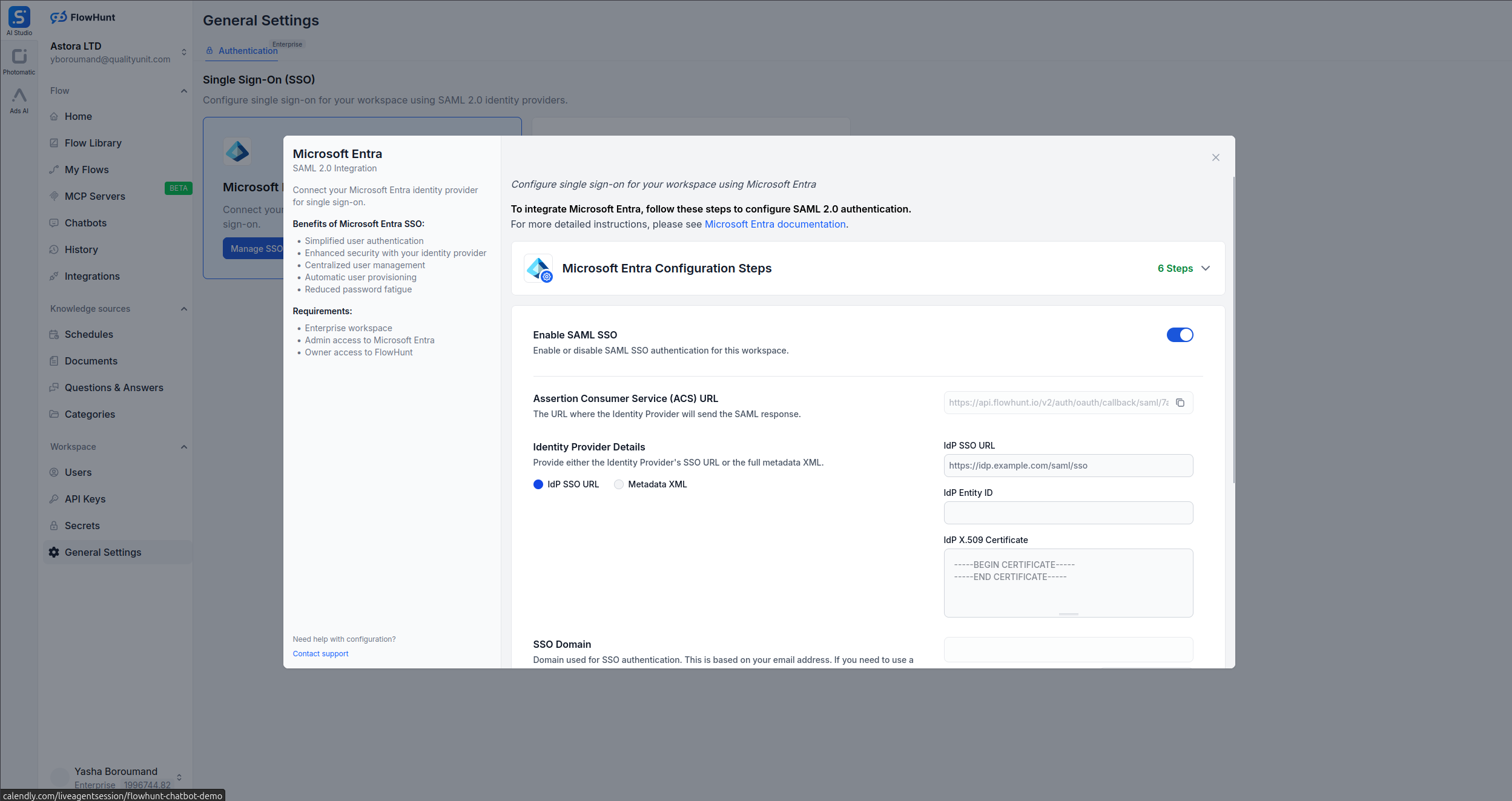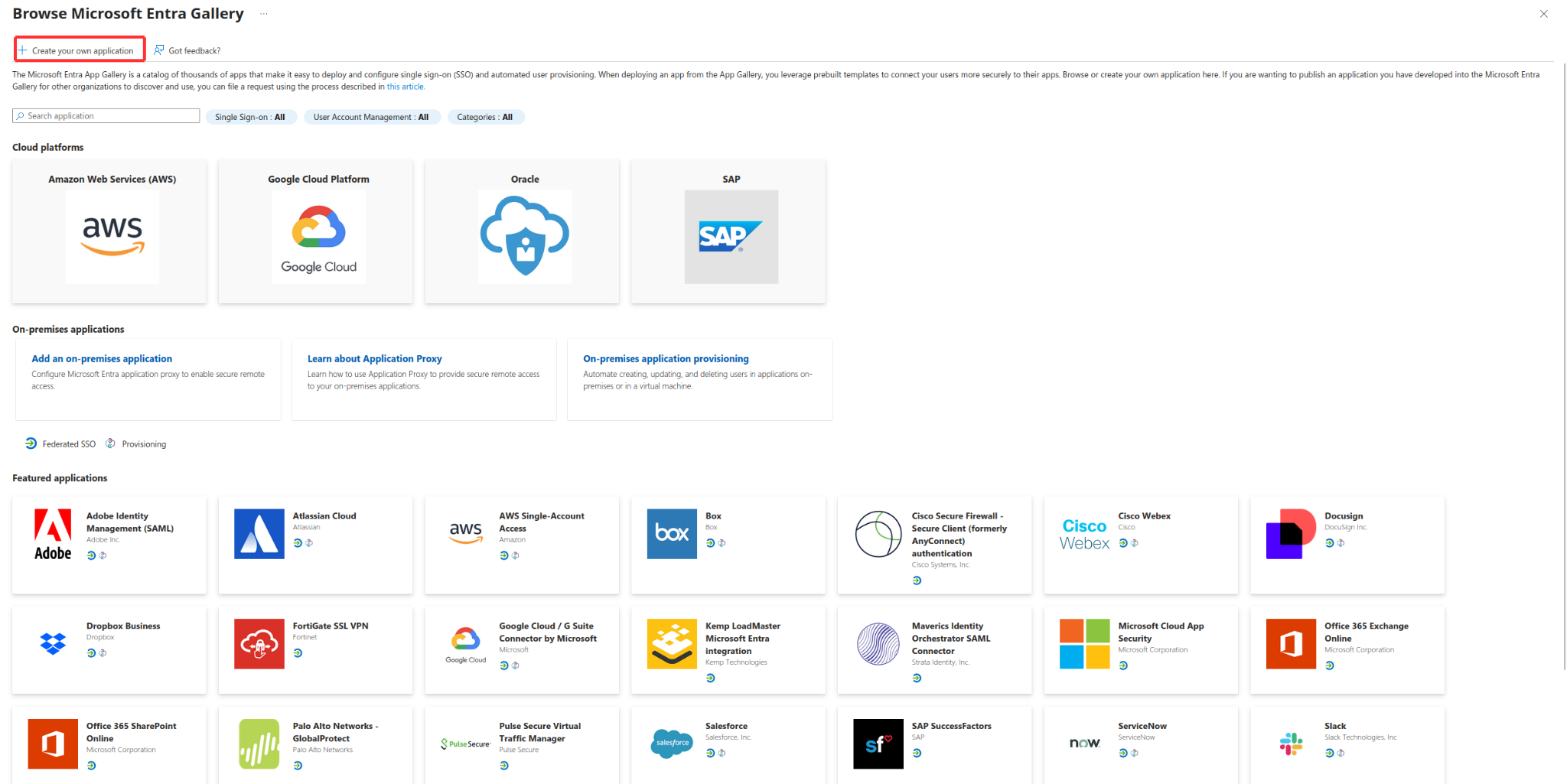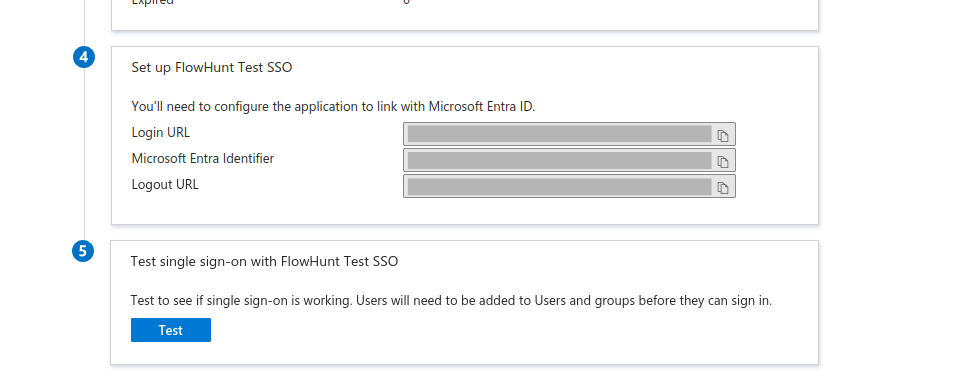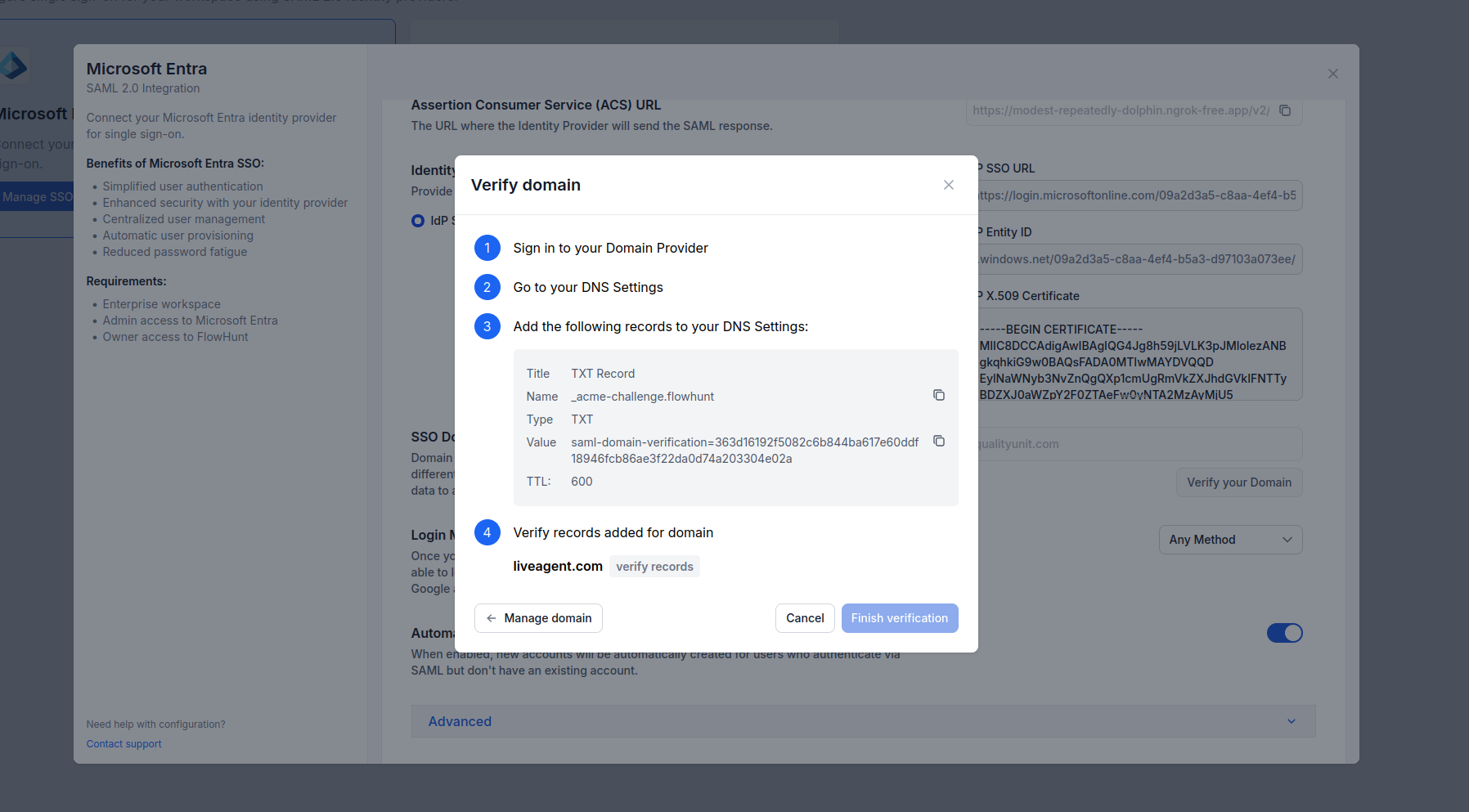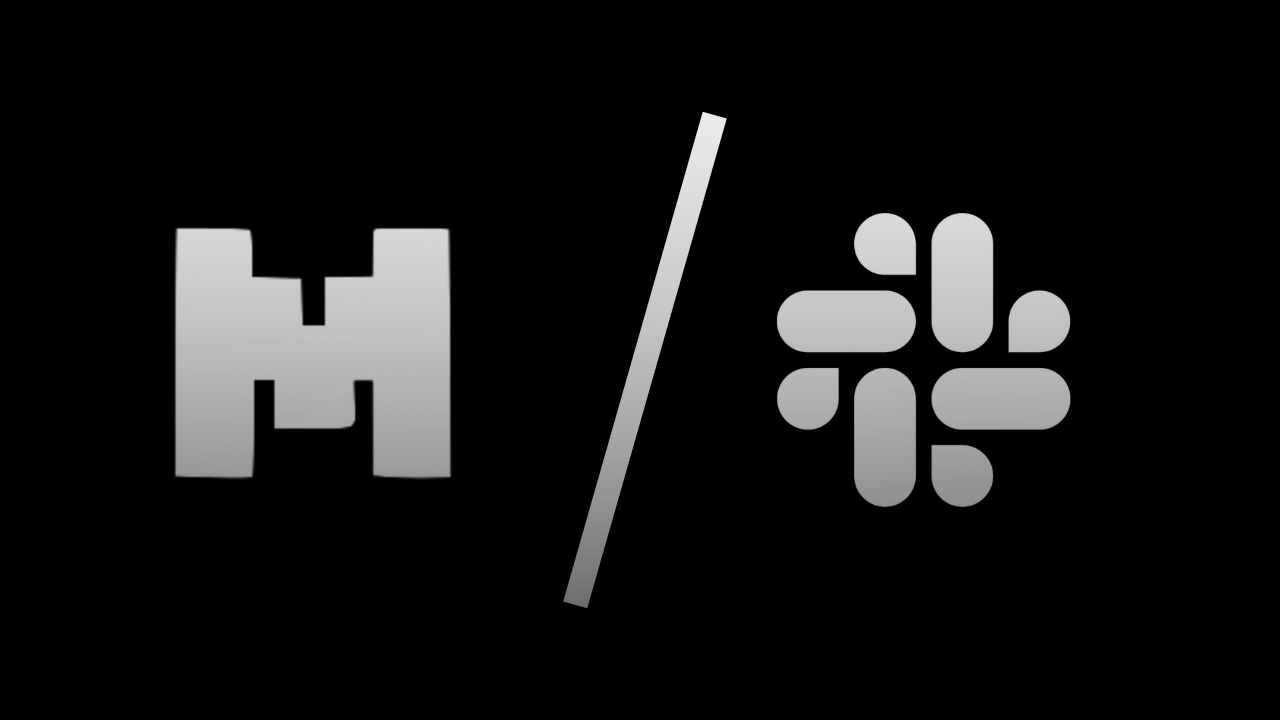FlowHunt 2025年7月アップデート:FlowHunt MCP、SSO、Odoo連携など
FlowHuntは、カスタムMCPサーバー、エンタープライズ向けSSOログイン、Odoo連携、新AIモデル(Grok 4およびKimi K2)、リモートMCPサーバー接続用のMCPクライアントコンポーネント強化など、主要なアップデートを導入しました。...

Microsoft Azure AD / Entra IDと連携して、エンタープライズFlowHuntアカウントのシングルサインオン(SSO)を設定する方法をご紹介します。
シングルサインオン(SSO)を利用すると、組織の既存のアイデンティティプロバイダー(IdP)を使って、チームメンバーがFlowHuntにアクセスできます。本ガイドでは、エンタープライズFlowHuntアカウントでSSO連携を設定する手順を解説します。
SSO設定を始める前に、以下が揃っていることを確認してください。
SSOはデフォルトで有効になっていることが表示されます。
FlowHuntのSSO設定ページから Assertion Consumer Service(ACS)URL をコピーします。
https://www.flowhunt.io に設定FlowHunt Test SSOのセットアップ セクションから ログインURL をコピーしますIdP SSO URL に、Microsoft Entra IDの Login URL セクションからコピーしたURLを貼り付けますMicrosoft Entra Identifier の値を IdP Entity ID に貼り付けますCertificate (Base64) ファイルの内容を IdP Certificate に貼り付けます。これは -----BEGIN CERTIFICATE----- で始まり、-----END CERTIFICATE----- で終わる場合がありますAny Method に設定すると、ユーザーはSSOまたはユーザー名/パスワードでサインインできます。Enforce SSO に設定すると、ユーザーはSSOのみでサインインする必要があります。
有効にすると、初回サインイン時にFlowHuntで新しいアカウントが自動作成されます。無効の場合、ユーザーは手動でFlowHuntに追加する必要があります。
SSO設定中に問題が発生した場合:
「無効なSAMLレスポンス」エラー
SSOログイン後にユーザーがFlowHuntにアクセスできない
属性マッピングの問題
SSO設定で問題が解決しない場合は:
FlowHuntは、カスタムMCPサーバー、エンタープライズ向けSSOログイン、Odoo連携、新AIモデル(Grok 4およびKimi K2)、リモートMCPサーバー接続用のMCPクライアントコンポーネント強化など、主要なアップデートを導入しました。...
Flowhuntを使ってMistral 8x7BをSlackに統合し、問い合わせへの回答、タスクの自動化、チームコラボレーションの強化ができる強力なSlackbotを作成する方法を解説します。統合の設定方法、AI搭載フローの構築、ワークスペースの生産性向上のコツを学びましょう。...
Flowhuntを使ってGemini 1.5 FlashをSlackに統合し、問い合わせ対応、自動化、チームコラボレーションを強化する強力なSlackbotを作成しましょう。インテグレーションの設定方法、AI搭載フローの構築方法、生産性向上のコツを解説します。...